WordPress: max_execution_time Fehler – ein Fix.
Ich wollte gerade ein Beitragsbild in einen neuen Artikel hochladen – nichts Kompliziertes. Doch statt des gewohnten Upload-Fortschritts begrüßte mich eine wenig freundliche Fehlermeldung im Container-Log meiner WordPress-Installation:
Fatal error: Maximum execution time of 30+2 seconds exceeded (terminated) in /var/www/html/wp-includes/class-wp-image-editor-imagick.php on line 506
Das war so ein Moment, wo man sich denkt: „Okay, das wird jetzt spannend.“ WordPress ist in einem Docker-Container bei mir aufgesetzt – ohne klassische Shared-Hosting-Umgebung. Das heißt, ich kümmere mich um alles selbst. Und das hat Vorteile, bringt aber eben auch Herausforderungen wie diese.
⚠️ Was steckt hinter dem Fehler?
Dieser Fehler kommt nicht nur bei mir vor – er gehört tatsächlich zu den häufigeren WordPress-Fehlermeldungen. Der Grund: PHP hat ein sogenanntes Ausführungszeitlimit. Es soll verhindern, dass Skripte zu lange laufen und Server-Ressourcen blockieren.
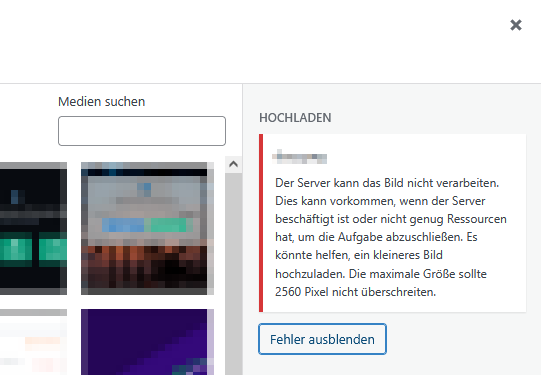
Klingt erstmal vernünftig, aber: Wenn du Bilder verarbeitest, Plugins installierst oder Migrationen machst, reichen die standardmäßigen 30 Sekunden manchmal einfach nicht aus. Und genau das ist mir passiert.
🛠️ Methode 1: Die Lösung über die .htaccess
In meinem Setup läuft WordPress vollständig im Docker-Container – aber ich habe das Verzeichnis für persistente Daten auf dem Hostsystem gemountet. Und genau da liegt auch meine .htaccess-Datei:./data/app_data/.htaccess
Das bedeutet: Ich musste nicht in den Container rein, sondern konnte die Datei direkt auf dem Host bearbeiten.
So bin ich vorgegangen:
- Ich habe die Datei
./data/app_data/.htaccessgeöffnet – z. B. mitnanooder einem beliebigen Editor. - Dann habe ich am Ende folgende Zeile eingefügt:
php_value max_execution_time 300
- Danach habe ich den WordPress-Container einmal sauber neu gestartet:
docker compose restart wordpress
Kurz gewartet – und siehe da: Der Fehler war verschwunden und das Bild ließ sich ganz normal hochladen!
⚙️ Methode 2: Die php.ini anpassen (für klassische Installationen)
Wenn du nicht in einem Docker-Setup arbeitest oder zusätzliche Kontrolle brauchst, kannst du auch eine php.ini anlegen bzw. anpassen. In Docker hängt das natürlich davon ab, wie dein Container aufgebaut ist – oft lohnt es sich da, direkt über die .htaccess zu gehen (siehe oben).
Trotzdem: Hier die klassische Variante zur Ergänzung.
- Erstelle oder bearbeite eine Datei namens
php.iniim WordPress-Stammverzeichnis. - Trage folgende Zeile ein:
max_execution_time = 300
- Datei speichern und je nach Umgebung den PHP-Prozess neu starten (bei Docker meist unnötig, da er automatisch greift, wenn korrekt gemountet).
🧾 Methode 3: Die wp-config.php erweitern
Du kannst das Ausführungslimit auch direkt in deiner wp-config.php erhöhen. Das geht schnell – und ist manchmal der richtige Weg, wenn .htaccess oder php.ini ignoriert werden.
Und so geht’s:
- Öffne die Datei
wp-config.phpim WordPress-Hauptverzeichnis. - Suche die Zeile mit:
/* That's all, stop editing! Happy publishing. */
- Direkt davor fügst du diese Zeile ein:
define('WP_MAX_EXECUTION_TIME', 300);
- Speichern, fertig. In meinem Docker-Setup war dieser Weg nicht nötig – aber nice to know, falls du außerhalb von Docker arbeitest oder mehr Flexibilität brauchst.
✅ Mein Fazit
Das war’s auch schon. Ein einziger Parameter – und doch kann er den Unterschied machen, ob dein Beitragsbild sauber hochgeladen wird oder du im Log nach Fehlermeldungen suchen musst.
Wenn du also wie ich mit Docker arbeitest: Probier zuerst die .htaccess-Variante. Die funktioniert schnell und unkompliziert – auch ohne den ganzen Server umzubauen. Und falls du auf einer anderen Plattform arbeitest, hast du hier zwei weitere Methoden im Werkzeugkasten.
Fehlermeldungen wie diese können nervig sein – aber mit etwas Ruhe und einem klaren Kopf sind sie auch schnell gelöst.
👥 Techniverse Community
Matrix, Selfhosting, smarte IT-Lösungen und jede Menge Nerd-Talk – das findest du in der Techniverse Community.
Komm vorbei, tausch dich aus und werde ein Teil von uns.
👉 Unsere Gruppe auf Matrix: #community:techniverse.net
Wir freuen uns auf dich!




